|
Transfert du projet entre le terminal et l’automate
|
|
|
(Traduction du document original anglais)
|
|
Etape
|
Action
|
|---|---|
|
1
|
Activez la commande Regénérer tout le projet du menu Génération.
Résultat : le projet est analysé et généré par le logiciel.
|
|
2
|
Les éventuelles erreurs détectées sont affichées dans la fenêtre d’informations en bas de votre écran.
|
|
Etape
|
Action
|
|---|---|
|
1
|
Activez la commande Enregistrer sous du menu Fichier.
|
|
2
|
Si nécessaire, choisissez le répertoire dans lequel sera stocké le projet (disque et chemin).
|
|
3
|
Saisissez le nom du fichier : MFB_Lexium32.
|
|
4
|
Validez par Enregistrer.
Résultat : le projet est enregistré sous le nom MFB_Lexium32.STU.
|
|
Etape
|
Action
|
|---|---|
|
1
|
Utilisez la commande Automate → Définir l’adresse . Saisissez SYS si vous utilisez un support UNTLW01 ou USB directement connecté du PC (terminal) à l’automate.
|
|
2
|
Passez en mode connecté par la commande Automate → Connexion.
|
|
3
|
Activez la commande Automate → Transférer le projet vers l'automate.
Résultat : l’écran de transfert du projet entre le terminal et l’automate s’affiche.
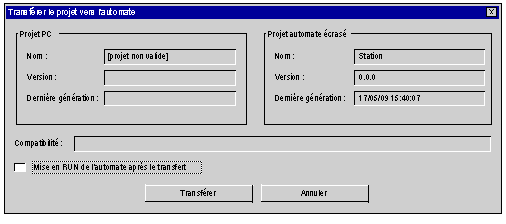 |
|
4
|
Activez la commande Transférer.
|
|
5
|
Si le projet n'a pas été généré au préalable, l'écran ci-après s'affiche en vous permettant une génération avant le transfert (Regénérer tout et transférer) ou une interruption du transfert (Annuler le transfert).
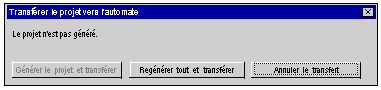 |
|
6
|
La progression du transfert est affichée à l’écran. Vous pouvez à tout moment interrompre le transfert en appuyant sur la touche Echap. Dans ce cas, le projet contenu dans l’automate ne sera pas valide.
Remarque : dans le cas où le projet est transféré dans une carte mémoire Flash Eprom, le transfert peut prendre plusieurs minutes.
|